Kā izveidot Discord Server
Sociālie Mēdiji Sociālais Tīkls Nesaskaņas / / April 27, 2020
Pēdējoreiz atjaunināts
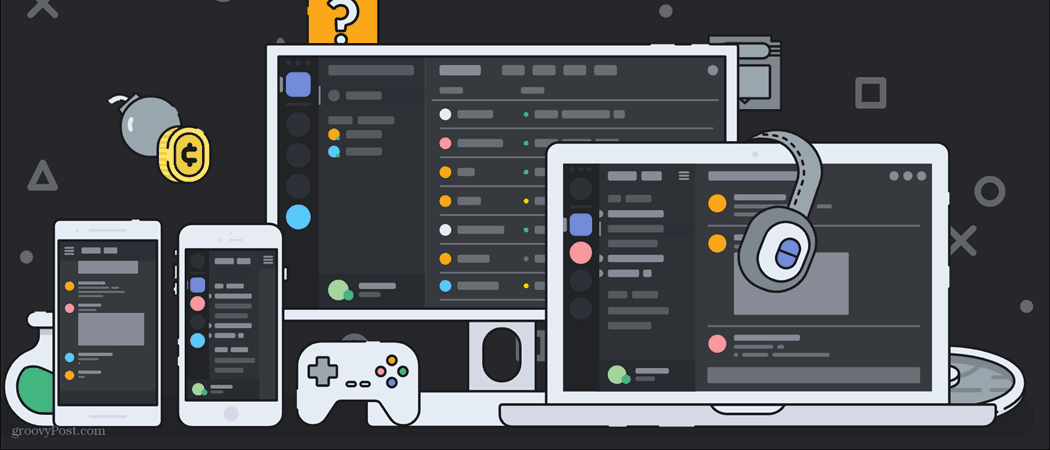
Viena no galvenajām Discord funkcijām ir spēja izveidot serverus. Lūk, kā to izdarīt.
Šis raksts būs sava sākotnējā raksta pagarinājums, Kas ir nesaskaņas? Visaptverošs ceļvedis darba sākšanai. Ja jūs nezināt, kas ir Discord, es iesaku vispirms izlasīt šo rakstu, pēc tam atgriezties šeit, lai iegūtu dziļāku ieskatu. Nākotnē es izskaidrošu padziļināti citas iespējas, kas saistītas ar nesaskaņām, piemēram, robotprogrammatūras un īpašas lietas, ko varat darīt tērzēšanas kanālos.
Neskatoties uz to, ķersimies pie tā, kā izveidot un pilnībā iestatīt savu Discord serveri. Tas nodrošina iespēju turpmāk sazināties ar draugiem un pulcēt līdzīgi domājošu cilvēku kopienu. Discord serveri var aptvert dažādas tēmas, sākot no konkrētām spēlēm un beidzot ar diskusijām par filmām, grāmatām vai mākslas darbiem.
Discord servera izveidošana
Pirms jūs pat sākat izveidot savu Discord serveri, jums ir jābūt servera vispārējam mērķim. Kāds būs jūsu serveris? Vai tā ir tikai vieta, kur jūsu draugi var spēlēties un sazināties? Vai arī jūs vēlaties izveidot Discord serveri, kas koncentrējas uz noteiktu tēmu? Vai jūs veidojat serveri, lai spēlētu tiešsaistes D&D? Vai serveris tiks koncentrēts uz noteiktu spēli?
Tiklīdz jūs zināt, ar ko būs saistīts jūsu serveris, ir vairāki maršruti, kurus varat izmantot. Pirmkārt, es jums parādīšu, kā no paša sākuma iestatīt pamata serveri. Tas prasa mazliet vairāk laika un iestatīšanu, bet tas arī ļauj sākt ar pamatiem un pievienot vai noņemt tieši to, ko vēlaties.
Sāksim ar servera izveidi. Pirmkārt, jūs atradīsit plus simbolu nesaskaņas apakšējā kreisajā pusē.
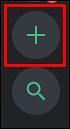
Tam vajadzētu izskatīties šādi
Kad esat noklikšķinājis uz plus simbola vai Pievienot serveri pogu, jūs tiksit novirzīts uz ekrānu, kas parādīts zemāk. Jūs vēlaties noklikšķināt Izveidojiet serveri.
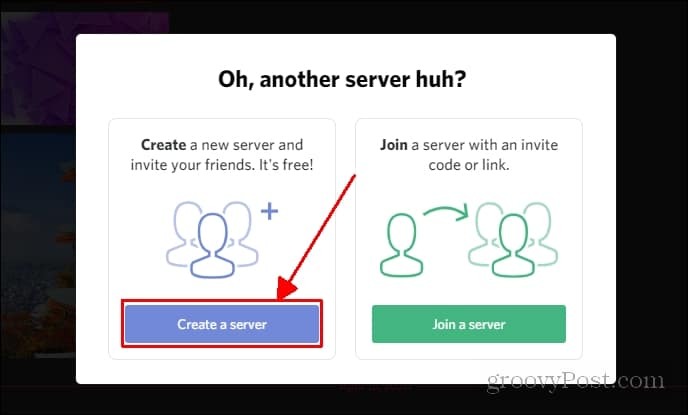
Šis ekrāns parādīsies
Pēc tam jums tiks piedāvāts izveidot sava servera nosaukumu. Varat arī pievienot sava servera attēlu, noklikšķinot uz ikonas (mans saka DS. Jūs varat noklikšķināt uz tā, lai pievienotu attēlu, lai aizstātu burtus). Kad tas viss ir iestatīts, jūs varat noklikšķināt Izveidot.
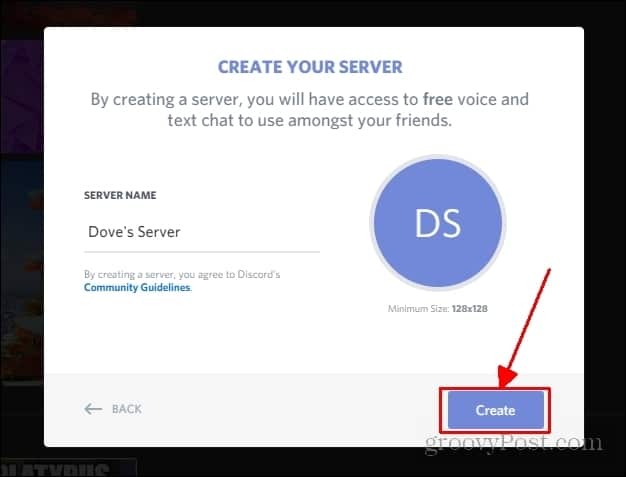
Lūdzu! Jūs esat oficiāli izveidojis serveri nesaskaņu dēļ. Zemāk ir tas, kas jums vajadzētu redzēt pēc noklikšķināšanas uz izveidot. Ir arī citas iespējas izveidot serveri, kas palaišanas laikā sniedz daudz vairāk. Jūs varat apmeklēt šī saite lai atrastu veidnes daudziem dažāda veida serveriem.
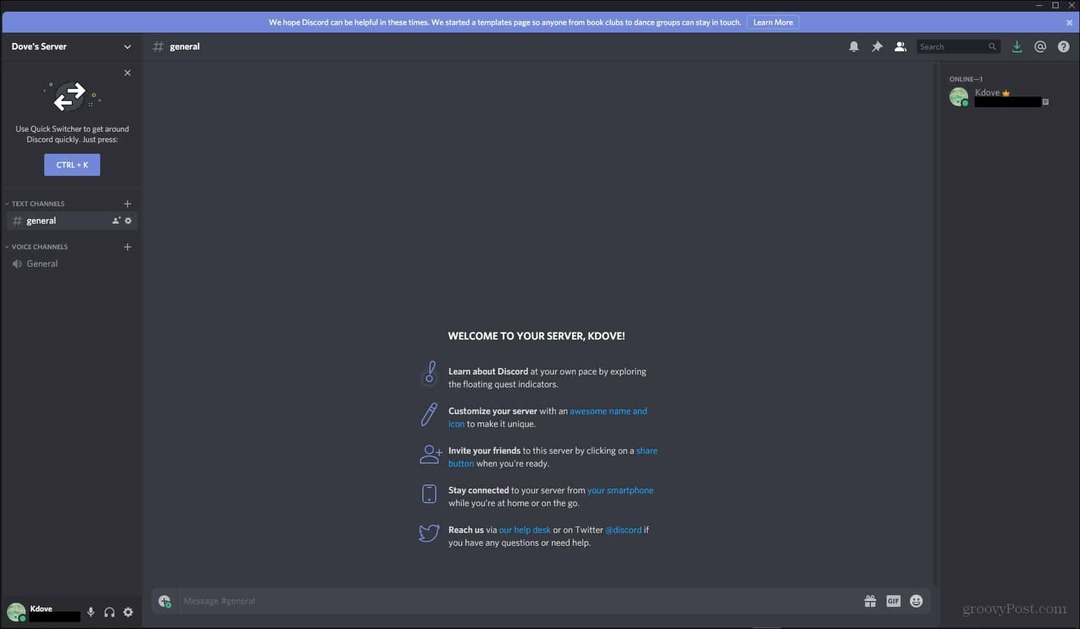
Tātad, tagad, kad jums ir pieejams pamata serveris, es jums parādīšu, kā to pielāgot. Tas ietver dažādu kategoriju izveidi, teksta kanālu izveidi, balss kanālu izveidi un visu šo pārvietošanu, lai tos pareizi sakārtotu.
Discord servera iestatīšana
Ir vairāki dažādi Discord servera aspekti, kurus varat mainīt un pielāgot savām vēlmēm. Šajā sadaļā es apskatīšu teksta kanālu, balss kanālu un kategoriju pievienošanu.
Teksta kanāli
Sākumā jūs nonāksit noklusējuma teksta kanālā. Jūs redzēsit, ka teksta kanāli ir marķēti kā vispārējs ja paskatās uz kreiso pusi. Šeit tiks izmantoti visi jūsu teksta kanāli, balss kanāli un kategorijas. Jūsu teksta kanāls sākotnēji tiks ievietots teksta kanālu kategorijā.
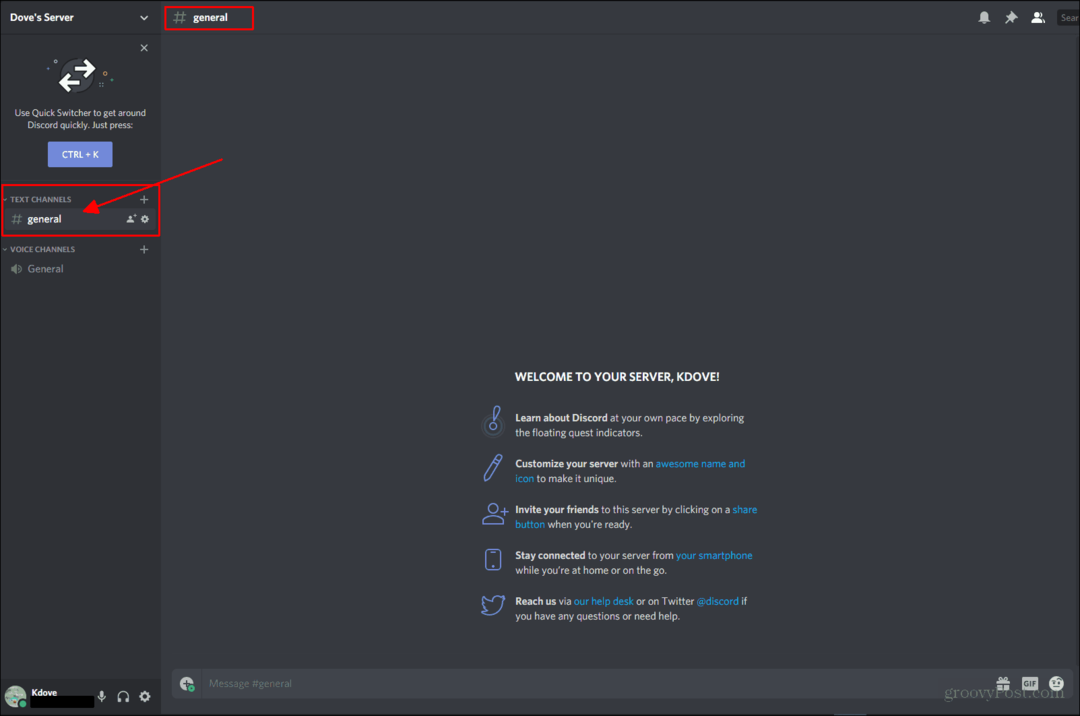
Norādīts, kur parādīsies teksta kanāli. Ja paskatās, kanāla nosaukums, kurā jums pašlaik vajadzētu atrasties, atbilst tam, kas redzams kreisajā pusē.
Ir divi veidi, kā izveidot jaunu kanālu. Pirmkārt, jūs varētu doties uz vietu, kur redzat sava servera vārdu un noklikšķināt. Šeit jums vajadzētu redzēt nolaižamo izvēlni. Jūs vēlaties atrast to, kur teikts Izveidot kanālu un noklikšķiniet uz tā.
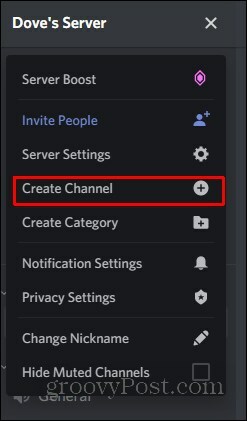
Pēc tam jums vajadzētu nokļūt izvēlnē, kas liks jums izvēlēties kanāla veidu, kuru vēlaties izveidot. Teksta kanāls ir noklusējuma opcija. Viss, kas jums jādara, ir nosaukt kanālu un noklikšķināt izveidot kanālu.
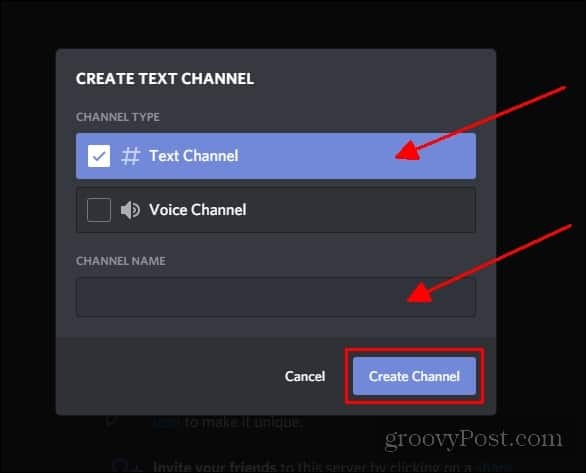
Tur jums tas ir! Jūs esat izveidojis teksta kanālu. Kanāls netiks parādīts zem teksta kanālu kategorijas, jo jūs to neradījāt tur. Jūsu jaunais teksta kanāls parādīsies augšpusē kreisajā pusē (kā parādīts zemāk).
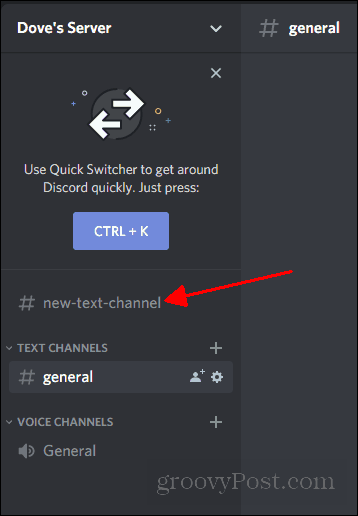
Lai to pārvietotu, kur vēlaties, viss, kas jums jādara, ir velciet un nometiet kanālu uz vēlamo vietu.
Vēl viens kanāla izveides veids ir ar peles labo pogu noklikšķiniet tukšā vietā, kur parādās kanāli. Tā pati izvēlne parādīsies, lai izveidotu kanālu. Tas ir tikai atšķirīgs veids, kā piekļūt šai opcijai.
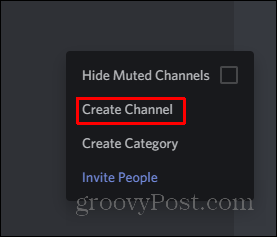
Pēc tam mēs iesaistīsimies balss kanālu izveidē. Tas ir ļoti līdzīgs teksta kanālu izveidošanai.
Balss kanāli
Es izlaidīšu pasākumus, lai nokļūtu Izveidot kanālu jo tas ir tieši tāds pats kā tad, kad veidojat teksta kanālu. Tomēr ir jāveic viens papildu solis. Tā vietā, lai izveidotu kanālu kā noklusējuma teksta kanālu, jums jāizvēlas Balss kanāls.
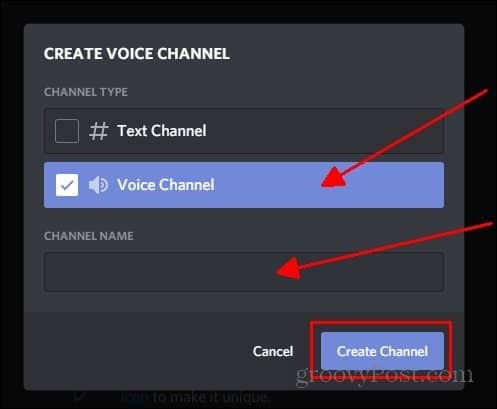
Šis kanāls parādīsies tajā pašā vietā, kur tas būtu teksta kanāls. Tas pats attiecas uz balss kanālu izvietošanai. Lai mainītu tikai to, kur jādara balss kanāls, velciet un nometiet vajadzīgajā vietā.
Tālāk es apskatīšu kategoriju izveidi. Tie ir ļoti noderīgi jūsu kanālu organizēšanai un servera sadaļu sadalīšanai.
Kategorijas
Sākotnēji, izveidojot serveri, parādīsies divas kategorijas. Viens teksta kanāliem, otrs balss kanāliem. Varat izveidot kategorijas dažādām tēmām, piemēram, dažādām videospēlēm, ja izmantojat spēļu serveri. Var būt arī īpašas kategorijas, kas satur noteiktus kanālus tikai noteiktām lomām.
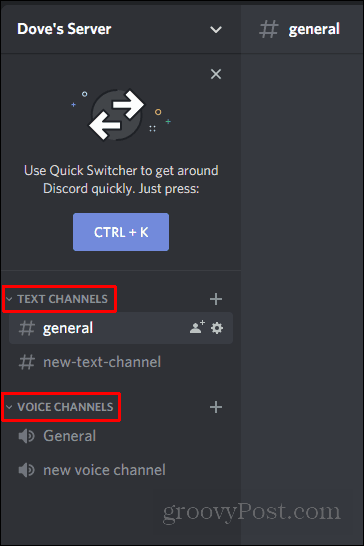
Šīs ir kategorijas. Kā redzat, teksta kanāli atrodas zem teksta kanālu kategorijas, bet balss kanāli - zem balss kanālu kategorijas.
Kategorijas izveidošana ir ļoti līdzīga kanāla izveidošanai. Lai izveidotu kanālu, vēlēsities atrast to pašu nolaižamo izvēlni, kuru atradāt. Tā vietā, lai noklikšķinātu uz izveidot kanālu, jūs vēlaties noklikšķināt Izveidot kategoriju.
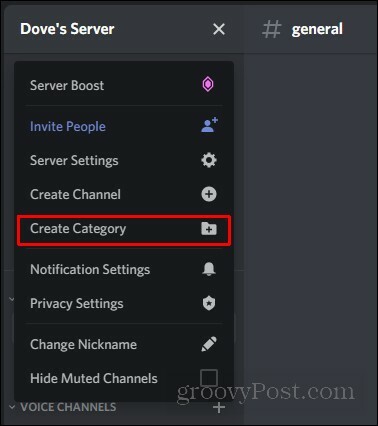
Kad esat noklikšķinājis uz šo, parādīsies vienkārša izskata izvēlne, kurā jums tiks lūgts nosaukt kategoriju. Viss, kas jums jādara, ir ievadīt vārdu un noklikšķināt Izveidot kategoriju.
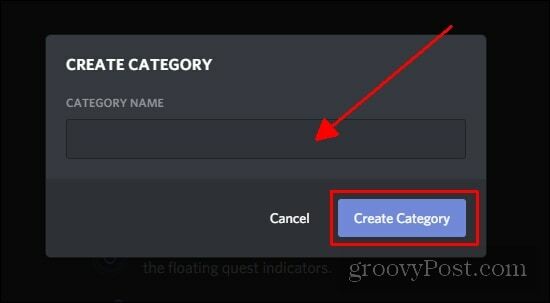
Lai pievienotu kanālus savai jaunajai kategorijai, viss, kas jums būs jādara, ir noklikšķiniet uz pluszīmes simbola blakus kategorijas nosaukumam.
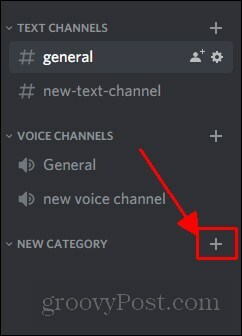
Tur jums tas ir! Jūs esat oficiāli iestatījis pamata serveri.
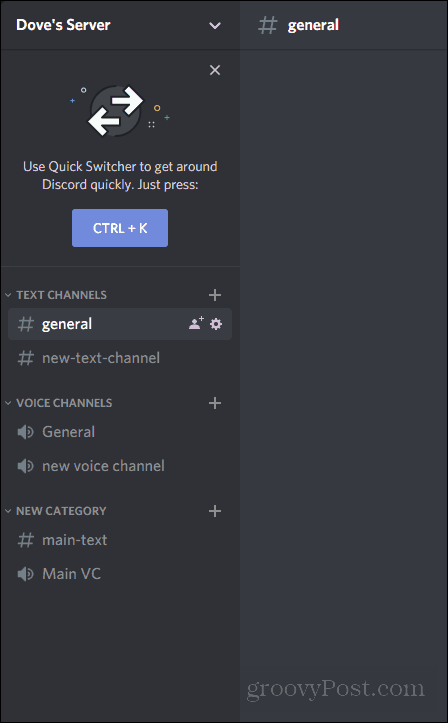
Summējot
Nesaskaņām ir daudz dažādu aspektu, kurus es varētu aptvert, veidojot serveri, tomēr tas ļaus jums izveidot bāzi sarunai ar draugiem un veidot kopienu. Nākotnē es apskatīšu, kā izveidot lomas un mainīt šo lomu atļaujas. Es ceru, ka šī īsā rokasgrāmata jums palīdzēja justies ērtāk, pārvietojoties ap Discord.



